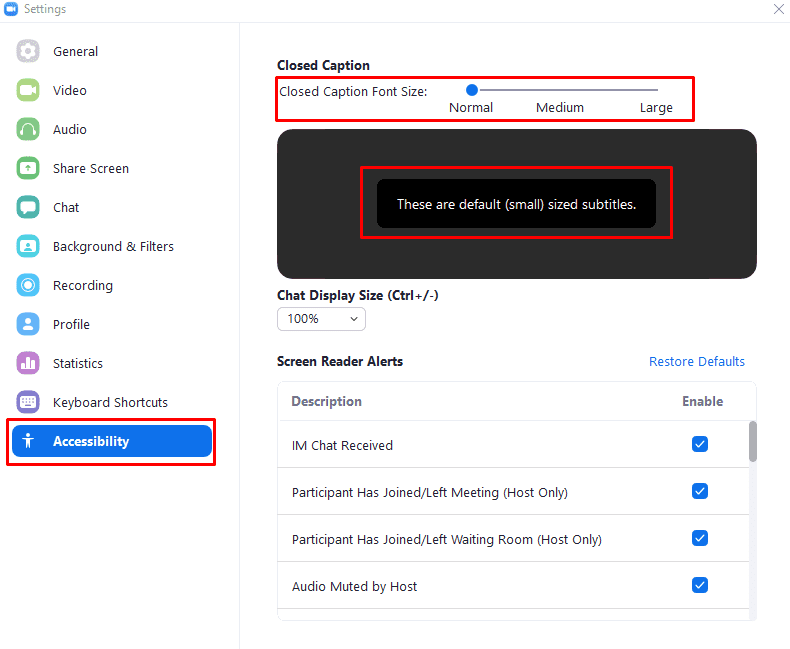თუ სმენა არ გაქვთ, მაშინ წარწერები, სუბტიტრები და ჟესტების ენაზე მთარგმნელები თქვენი ცხოვრების მნიშვნელოვანი ნაწილია. ეს სერვისები სასარგებლოა მათთვის, ვისაც ეს სჭირდება. მაგრამ, სამწუხაროდ, მათ ყველგან არ სთავაზობენ.
Zoom-ს აქვს ჩაშენებული დახურული წარწერის ფუნქცია. მაგრამ, Zoom-ის საშუალებით კომუნიკაციების უმეტესობის ცოცხალი ბუნების გამო, არსებობს გარკვეული მოთხოვნები. იმისათვის, რომ დახურული სუბტიტრები ხელმისაწვდომი იყოს შეხვედრაზე, შეხვედრის მასპინძელმა უნდა აირჩიოს თავად აკრიფოს სუბტიტრები ან დაავალოს დავალება შეხვედრის სხვა მონაწილეს.
ალტერნატიულად, შესაძლებელია გამოიყენოთ მესამე მხარის დახურული სუბტიტრების სერვისები, რომლებიც მხარს უჭერენ Zoom-ის დახურული სუბტიტრების REST API-ს სუბტიტრების ავტომატურად გენერირებისთვის. მხოლოდ ერთ მონაწილეს ან მესამე მხარეს შეუძლია შეხვედრისთვის დახურული სუბტიტრების მიწოდება.
დაარეგულირეთ სუბტიტრების ზომა Zoom-ზე
თუ ვივარაუდებთ, რომ სუბტიტრები ჩართულია თქვენს შეხვედრაზე, მათი ჩვენების ღილაკი იქნება შეხვედრის მართვის ზოლის მარჯვენა მხარეს. თუ სუბტიტრები ძალიან მცირეა იმისათვის, რომ ადვილად წაიკითხოთ, შეგიძლიათ გაზარდოთ
შრიფტის ზომა Zoom-ის პარამეტრებში. პარამეტრებზე წვდომისთვის დააწკაპუნეთ თქვენი მომხმარებლის ხატულაზე Zoom-ის მთავარი ფანჯრის ზედა მარჯვენა კუთხეში. შემდეგ დააჭირეთ "პარამეტრები".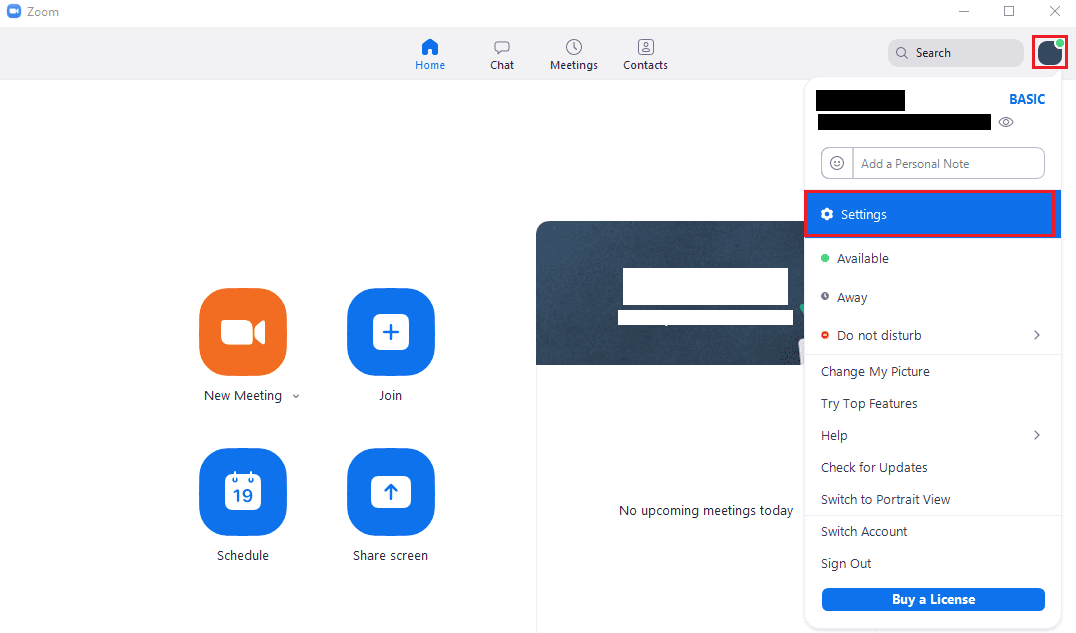
პარამეტრებში შესვლის შემდეგ გადადით "წვდომის" ჩანართზე. შრიფტის ზომის შესაცვლელად, შეცვალეთ სლაიდერი გვერდის ზედა ნაწილში, წარწერით „დახურული წარწერის შრიფტის ზომა“. „ნორმალური“ არის სათაურის ნაგულისხმევი და ყველაზე პატარა ზომა. თქვენ ასევე შეგიძლიათ აირჩიოთ "საშუალო" ან "დიდი" თუ გსურთ. ან თუ გჭირდებათ, დახურული წარწერების საიმედოდ სანახავად.
რჩევა: თქვენ შეგიძლიათ იხილოთ სუბტიტრების ზომის მაგალითი პატარა გადახედვის ფანჯარაში პირდაპირ სლაიდერის ქვეშ.